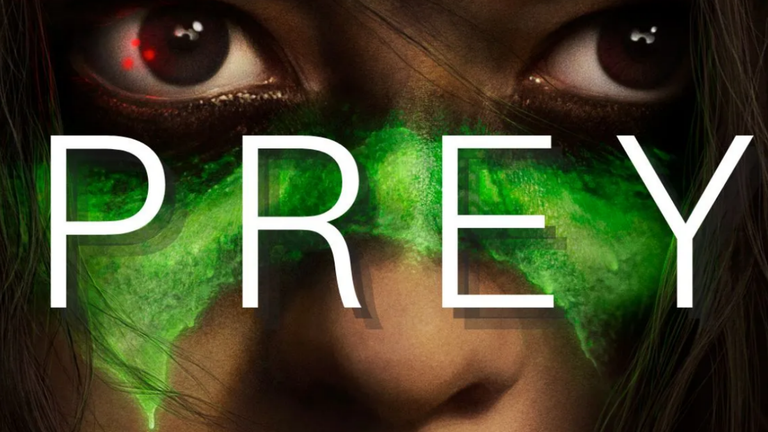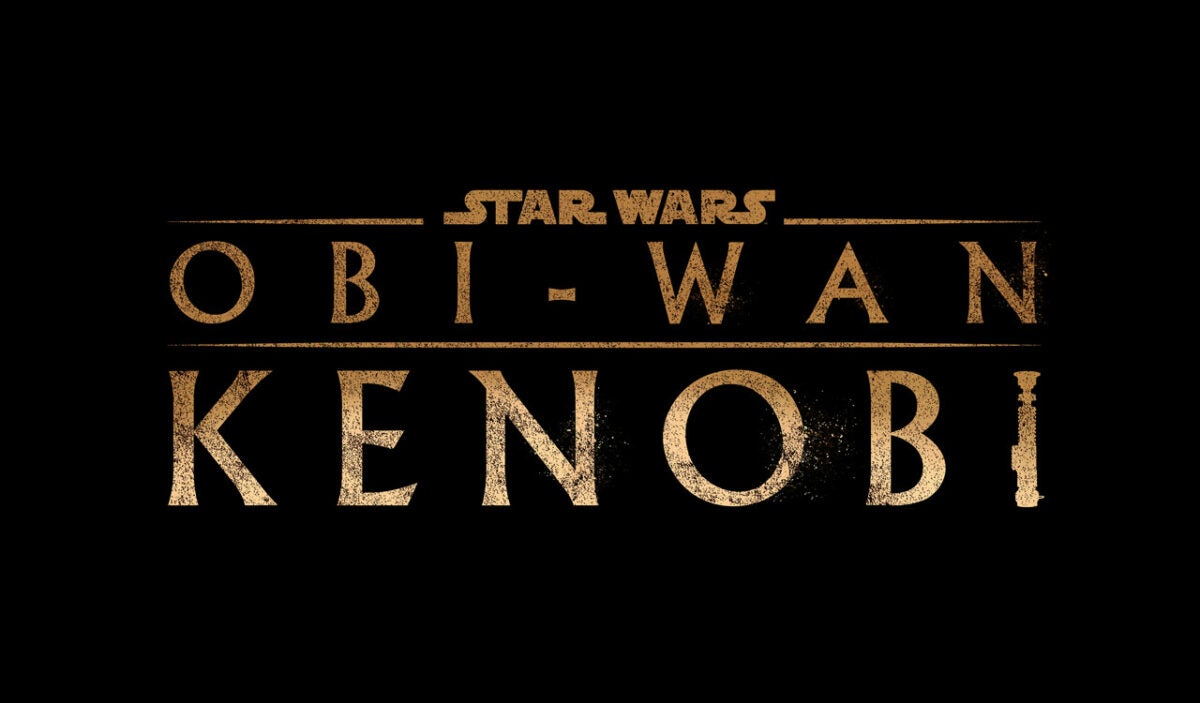ディスクイメージをカスタマイズする
ディスクイメージのカスタマイズには通常、かなりの技術的ノウハウが必要ですが、DMGCanvasの場合はそうではありません。
DMGCanvasは、シンプルで使いやすいグラフィックを使用して作成したテンプレートドキュメントからディスクイメージを構築します。編集者。ディスクイメージの新しいバージョンをリリースするたびに行う必要があるのは、もう一度ビルド strong>をクリックするだけで、DMG Canvasが最新バージョンのすべてをまとめるため、ディスクイメージを定期的にリリースする場合に最適です。ファイル。
ディスクイメージをマウントするときに表示するライセンス契約を指定することもできるため、ソフトウェアがフリーウェアからシェアウェアに変更された場合(このプログラムのように)、非常に簡単に変更できます。 。このバージョンではすべての基本機能が無料ですが、DMG Canvasを登録すると、テキストや画像の背景レイアウトのロックを解除したり、コマンドラインからビルドを実行したりする機能など、いくつかのボーナス機能のロックを解除できます。ただし、ほとんどのユーザーにとって、DMG Canvasのポイントは、コマンドラインをまったく使用する必要がないことを意味するため、これらの機能は必要ありません。 p>
開発者およびソフトウェアの場合メーカーのDMGCanvasは、ディスクイメージをカスタマイズするための優れた使いやすいツールです。 strong> p>
Changes
DMGCanvasにはMacOSX10.6以降が必要であることに注意してください。
必要がない場合は、Finderの使用を避けます。これにより、dmgの設定が正しく保存されなかったり、一部の設定が正しく保存されなかったりするという潜在的な問題が解消されます。 Leopardとの互換性の設定を削除しました。これは、デフォルトで行われるようになったためです。
構築時のエラー報告の改善
複数のドキュメントを同時に作成できます(ボリューム名が異なる場合)
dmgcanvasコマンドラインツールを使用すると、ボリュームアイコンと背景画像のパスを引数として指定できます
生成された背景画像はウィンドウサイズより64ピクセル高く作成されるため、Finderウィンドウの高さがオフの場合(さまざまなバージョンのFinderで動作が異なるため)、背景画像の一部が表示されます。明らかに切断されています。
修正:
ライセンスビューを表示するときのビルドのバグを修正しました。または、ライセンスビューを表示するときに保存すると、背景画像を含めないことでビルドが壊れます。
ビルドにより、ドキュメントが未保存としてマークされなくなりました
ビルド時にクラッシュを引き起こす可能性のあるいくつかのバグを修正します
ディスクイメージに常にボリューム名が付いていることを確認します